在日常生活中,我们经常会使用手机拍摄照片来记录生活中的点点滴滴,有时候我们可能希望在照片上添加一些文字说明或者标注,以便更好地表达照片的含义或者分享更多的信息。很多人可能不清楚手机上如何添加文字到图片中。在这篇文章中我们将为大家介绍手机照片添加文字的详细教程,帮助大家轻松地在手机上为照片添加文字,让照片更具有个性和表现力。无论是在社交媒体上分享照片,还是保存照片时添加一些关键信息,都可以通过这个简单的教程来实现。让我们一起来探索手机上如何添加文字到照片中吧!
手机照片添加文字教程
具体方法:
1.首先我使用的是魅族手机,这手机自带的图库这个软件。如果没有可在安卓下载(大多手机都有自带的这类编辑图片的软件,操作方法基本大同小异)。
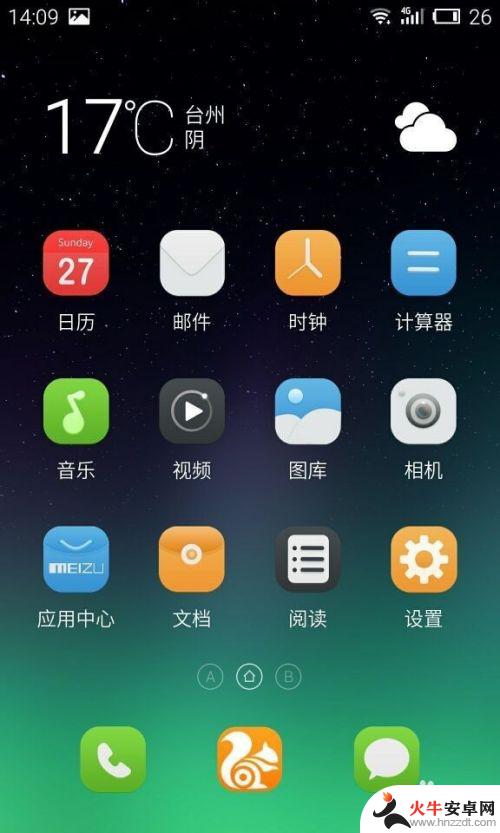
2.进入图库后点击想要编辑的图片,在该图片的界面点击这个三点的更多选项,在这里可以看到标注。

3.点击进入标注,可以看到这里有许多的标注方式。如画画文字形状等,我们选择其中的文字,点击好文字选项后我们点击该图片想要添加文字的位置。
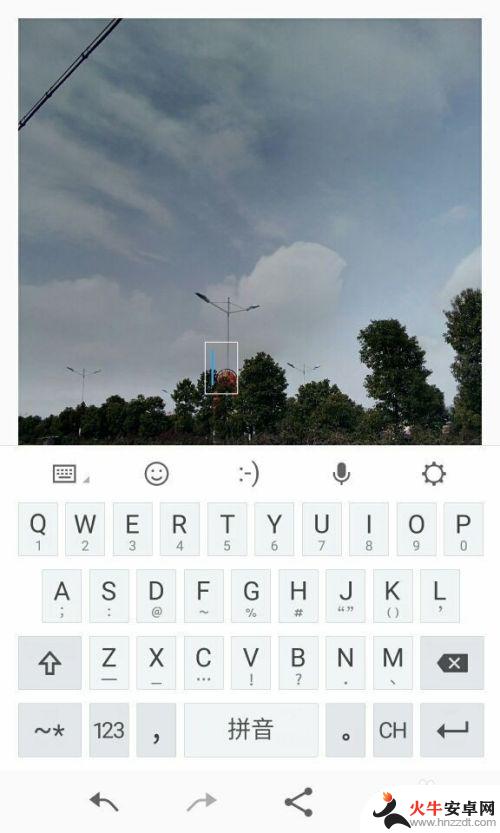
4.图片点击想要添加文字的位置后,会出现输入法,我们打好想要添加的文字后点击图片上生成出的文字。
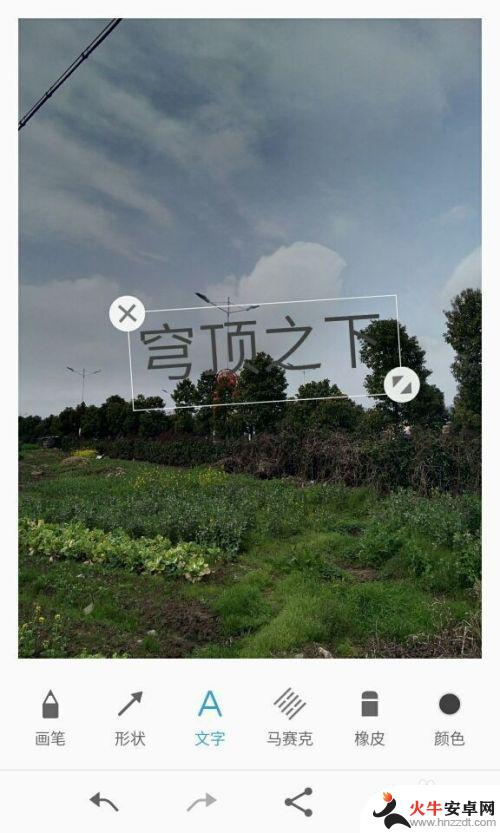
5.我们可以拖拽改变位置,也可改变文字的大小。文字调整完毕后我们点下文字外图片的位置就添加成功了,成功后保存便可。
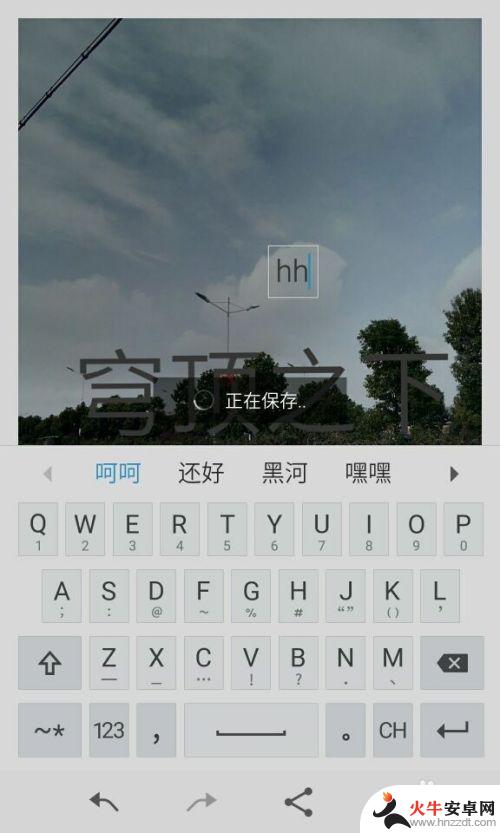
以上就是手机在图片上添加文字的全部内容,如果你遇到这种情况,可以尝试根据小编的方法来解决,希望对大家有所帮助。














